Actualización 2024 abril: Deje de recibir mensajes de error y ralentice su sistema con nuestra herramienta de optimización. Consíguelo ahora en este enlace
- Descarga e instala la herramienta de reparación aquí.
- Deja que escanee tu computadora.
- La herramienta entonces repara tu computadora.
Si desea visitar un sitio web sin ser rastreado, el modo de incógnito puede desconectarlo y evitar la mayoría del seguimiento. Sin embargo, pierdes tus extensiones por defecto. Afortunadamente, puedes activarlos.
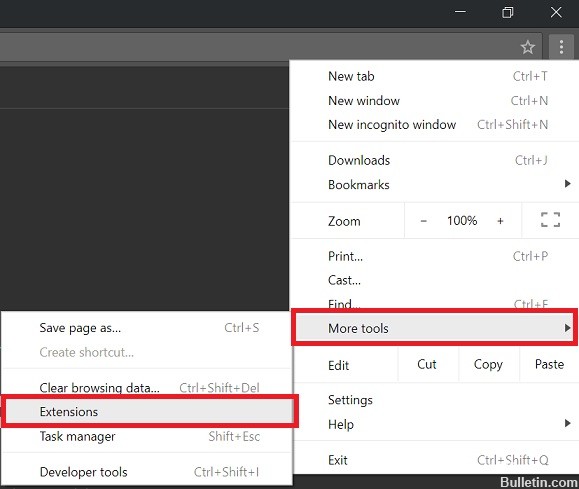
Chrome bloquea las extensiones en el modo Incógnito porque no puede garantizar que sus extensiones no seguirán sus datos. Finalmente, vas a Incognito para evitar que te sigan. Sin embargo, algunas extensiones pueden ayudarlo a proteger su privacidad o facilitarle la vida cuando navega.
¿Qué tan privada es la incógnita?
Si usa el modo Incógnito en Chrome y se siente perfectamente protegido de miradas indiscretas, piénselo nuevamente. Incluso si usa Chrome en modo privado, su ISP aún puede ver su tráfico, por lo que la idea de que usted es totalmente anónimo es un error simplemente haciendo clic en un botón en su Navegador Chrome. Si está buscando este nivel de privacidad, le recomiendo encarecidamente que eche un vistazo a Tor Browser (un navegador que funciona junto con un servidor proxy para que su tráfico sea anónimo para su ISP). Incluso con Tor, no todo es perfecto, pero es una mejora significativa con respecto al modo incógnito y la expectativa de que sea 100% anónimo.

También agregaría esto, para aquellos que piensan que Chrome incógnito es una solución completa: vi de primera mano cómo Chrome Incognito guardó el historial del navegador. Probé esto en varias instancias (y en diferentes plataformas) y me sorprendí cuando vi el historial de bloqueo de mi navegador a pesar de que estaba en modo incógnito.
Para habilitar extensiones en modo incógnito en Google Chrome
Paso 1: Abre Google Chrome. Haga clic en el menú de hamburguesas (tres líneas) en la esquina superior derecha de su página web.
Paso 2: en el menú desplegable Más herramientas, selecciona Extensiones.
Paso 3: se muestra una lista de todas las extensiones. Las extensiones que se pueden habilitar en Incognito tienen un cuadro debajo. Para activar en incógnito, haga clic en el cuadro "Permitir en incógnito". Para desactivar una extensión, desmarque la casilla.
Ejecutar extensiones en todos los sitios en modo incógnito en Chrome
Para permitir, habilitar y ejecutar extensiones en el modo de incógnito de Google, debe abrir la página de detalles de la extensión. Para hacer eso:
- Seleccione el botón de menú indicado por tres puntos verticales en la esquina superior derecha de la ventana del navegador.
- Seleccione Otras herramientas> Extensiones o escriba chrome: // extensions / en la barra de direcciones y presione Entrar.
- Se abrirá la página de extensiones.
- Seleccione la extensión que desea activar y haga clic en Detalles.
- Desplácese hacia abajo hasta la opción - Permitir incógnito.

Habilite esta opción si desea permitir que esta extensión se ejecute en modo Incógnito.
Habilite esta opción en Deshabilitado si desea detener la ejecución de esta extensión en el modo de incógnito.
Una vez habilitada, la extensión también funcionará cuando abra el modo de incógnito.
No todas las extensiones se pueden activar en modo incógnito. Sabrá cuáles pueden y cuáles no cuando mire su lista de extensiones. Solo aquellos que tienen la casilla "Permitir en incógnito" son los que funcionan.
Las extensiones no funcionan si utiliza la función de incógnito. Chrome los deshabilita porque no controla cómo estas extensiones procesan su información personal cuando busca en Internet. En el modo de incógnito, no se registra ningún historial de navegación ni se almacenan cookies. Si desea que una extensión funcione en modo Incógnito, debe seguir los pasos 1 a 3 anteriores para que funcione.
CONCLUSIÓN
Si habilita la ejecución de extensiones en modo Incógnito, tenga cuidado. Si una extensión almacena información, incluso si está almacenada localmente, cualquier persona que use la ventana normal del navegador puede acceder a ella. Las extensiones no distinguen entre el modo normal y el modo de incógnito al almacenar datos.
Si solo necesita usar una extensión en el modo de incógnito durante un corto período de tiempo, no la deje después del trabajo. Desactívelo de nuevo para que no comprometa su seguridad.
Si desea evitar que todas las extensiones se ejecuten en modo Incógnito, no hay forma de hacerlo. Lo que puedes hacer en cambio es deshabilitar el modo de incógnito en Chrome.
https://www.quora.com/Do-Chrome-extensions-work-in-incognito-mode
Sugerencia del experto: Esta herramienta de reparación escanea los repositorios y reemplaza los archivos dañados o faltantes si ninguno de estos métodos ha funcionado. Funciona bien en la mayoría de los casos donde el problema se debe a la corrupción del sistema. Esta herramienta también optimizará su sistema para maximizar el rendimiento. Puede ser descargado por Al hacer clic aquí

CCNA, desarrollador web, solucionador de problemas de PC
Soy un entusiasta de la computación y un profesional de TI practicante. Tengo años de experiencia detrás de mí en programación de computadoras, solución de problemas de hardware y reparación. Me especializo en desarrollo web y diseño de bases de datos. También tengo una certificación CCNA para diseño de red y solución de problemas.
